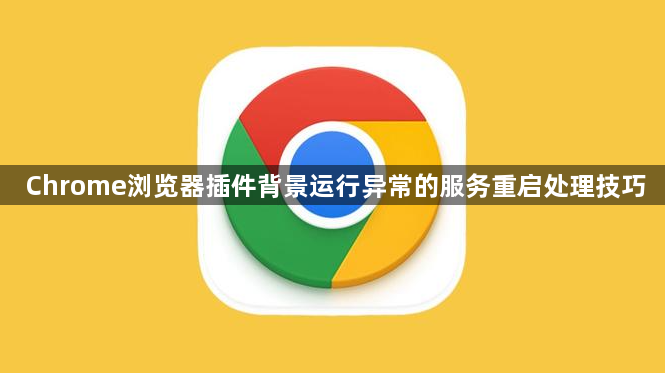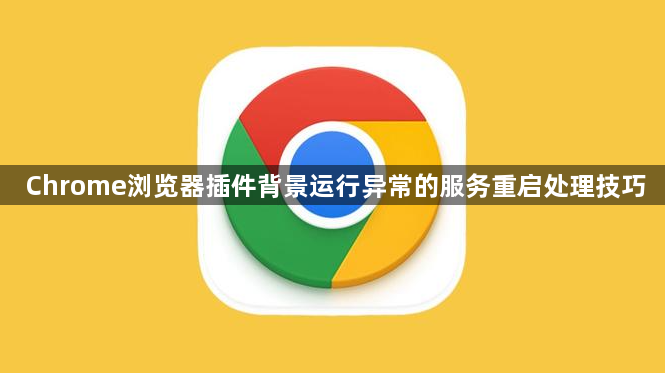
以下是关于Chrome浏览器插件背景运行异常的服务重启处理技巧的教程文章:
按下Shift+Esc组合键打开任务管理器。在Chrome浏览器窗口处于激活状态时,同时按下键盘上的Shift和Esc键,系统将弹出内置的任务管理器界面。该工具会显示所有正在运行的进程列表,包括各个插件对应的独立服务项。
定位问题插件进程并结束运行。在任务管理器的“进程”标签页中,浏览列表找到与异常插件名称匹配的项目。选中目标进程后点击“结束进程”按钮,强制终止其后台活动。此操作会释放被占用的系统资源,并清除可能导致冲突的临时缓存数据。
重新启用插件验证修复效果。返回浏览器扩展管理页面(地址栏输入chrome://extensions/回车),找到之前结束的插件条目。关闭后再开启该插件的开关,观察是否恢复正常功能。若问题解决则说明临时性的内存溢出或死锁已被清除。
批量重启所有扩展服务。当多个插件存在潜在冲突时,可一次性禁用全部已安装的扩展程序。通过扩展管理界面顶部的切换按钮实现全选/取消操作,等待片刻后逐个重新启用,每次只开启一个以便精准定位故障源。
利用无痕模式隔离测试环境。新建隐身窗口进行相同操作,由于无痕模式默认不加载任何扩展,若在此模式下不再出现异常则进一步确认是插件引起的故障。该方法能有效排除其他因素干扰,快速锁定问题组件。
查看开发者控制台错误日志。按F12键调出调试面板,切换至Console标签页检查报错信息。重点关注涉及特定插件ID的错误代码,这些提示往往指向具体的兼容性问题或脚本执行失败的位置。部分插件还会在背景页提供详细的运行日志供分析。
更新插件至最新版本修复漏洞。在扩展程序页面点击目标插件的更新按钮,安装开发者发布的最新补丁包。许多后台崩溃问题源于旧版代码与新版浏览器API不兼容,及时升级通常能解决大部分已知缺陷。
调整插件加载顺序优化执行流程。进入扩展管理界面手动拖动插件排序,改变它们的初始化顺序。某些情况下,先加载基础功能类插件再启用复杂工具型扩展,可以避免因依赖关系导致的启动失败。
通过上述步骤逐步排查并解决问题根源。实际运用时建议优先尝试结束单个进程和重启操作,若无效再进行批量管理和版本更新。每次修改配置后观察浏览器行为变化,重点监控内存占用曲线是否回归正常水平,确保处理措施真正生效且未引入新的问题。